كيفية الرد على الرسائل على الفتنة
نشرت: 2022-12-29Discord هو تطبيق تواصل شهير للاعبين ، ولكن كل أنواع الناس يستخدمونه على نطاق واسع. الميزة الأكثر بروزًا هي الدردشة الصوتية ، ولكن يمكنك أيضًا إرسال رسائل نصية وصور وملفات متنوعة إلى أفراد أو مجتمعات بأكملها. ولكن هناك شكل آخر شائع من أشكال الاتصال اليوم هو الرموز التعبيرية ، وسنعرض لك كيفية الرد على الرسائل الموجودة على Discords باستخدامها.
تعرض Emojis تعابير الوجه والإيماءات البشرية ، مما يساعد على ضبط نغمة الاتصال الرقمي. Discord هو تطبيق تفاعلي يسمح لمستخدميه ليس فقط بنشر الرموز التعبيرية ولكن أيضًا للرد على الرسائل معهم. إنها طريقة مثالية للإقرار والتقدير لما نشره شخص ما دون إزعاج طريقة اللعب.
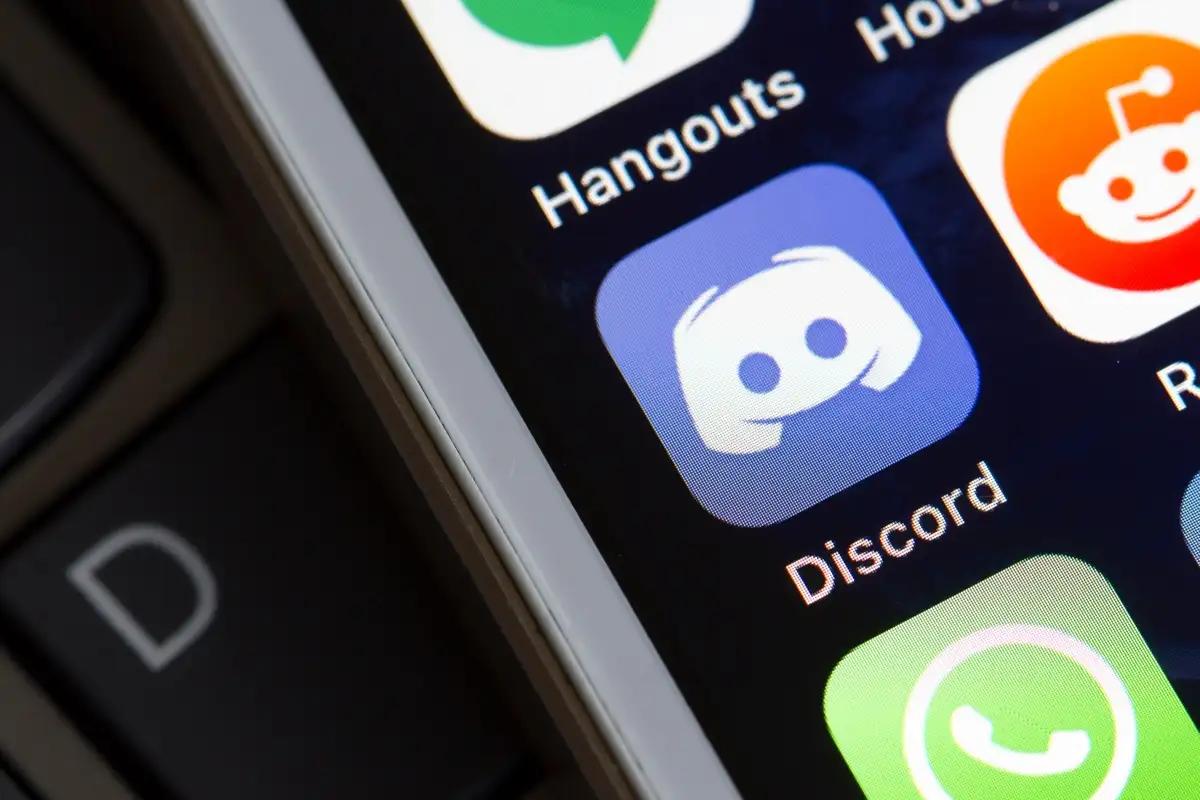
كيفية الرد على رسائل Discord على سطح المكتب
لا يهم ما إذا كنت تستخدم تطبيق Discord لسطح المكتب أو Discord للويب ، فإن التفاعل يعمل بنفس الطريقة.
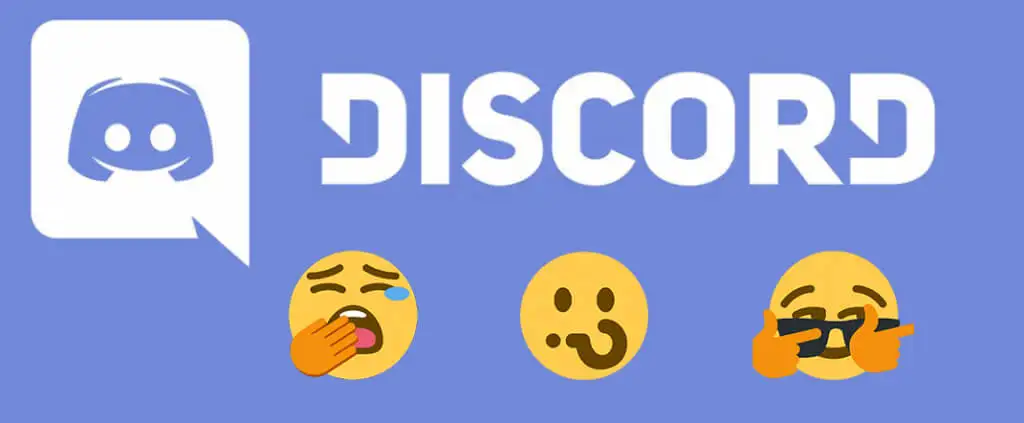
- افتح Discord على جهاز الكمبيوتر الخاص بك أو انتقل إلى Discord للويب ، وابحث عن الرسالة التي تريد الرد عليها. يمكن أن تكون إما رسالة مباشرة من أحد أصدقائك أو رسالة في أحد الخوادم التي أنت عضو فيها.
- حرك المؤشر فوق الرسالة. ستلاحظ ظهور شريط خيارات في الزاوية العلوية اليمنى من الرسالة المحددة مع اختيار التفاعلات التي يمكنك إجراؤها على الرسالة. حدد إضافة رد فعل .
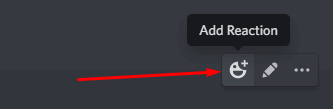
- ستفتح نافذة منبثقة جديدة تحتوي على جميع الرموز التعبيرية التي يمكنك استخدامها للرد على رسالة. حدد أيهما تجده مناسبًا. سيعرض الخلاف رد فعلك تحت الرسالة.
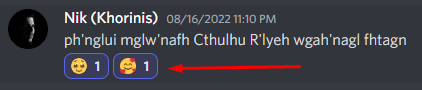
الطريقة البديلة للرد على رسالة ما هي النقر بزر الماوس الأيمن عليها وتحديد إضافة رد فعل من الخيارات المعروضة. ستتمكن من الاختيار من بين الرموز التعبيرية القليلة المعروضة (المستخدمة مؤخرًا) أو الانتقال إلى ردود الفعل الأخرى لرؤية التحديد الكامل.
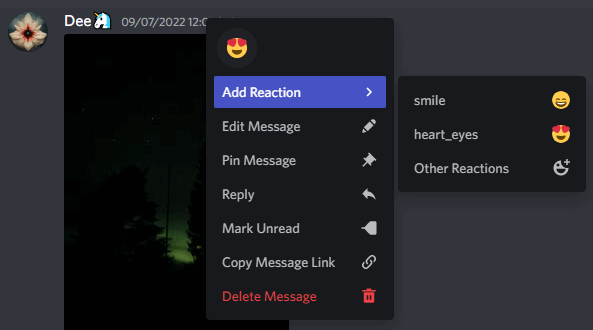
هذا هو! لقد نجحت في الرد على رسالة Discord. الأمر بهذه البساطة. لاحظ أن Discord سيعرض الرموز التعبيرية التي تستخدمها غالبًا في الجزء العلوي من النافذة. يتم تجميعها أيضًا ضمن قسم الاستخدام المتكرر حتى تتمكن من الوصول إليها بسرعة.
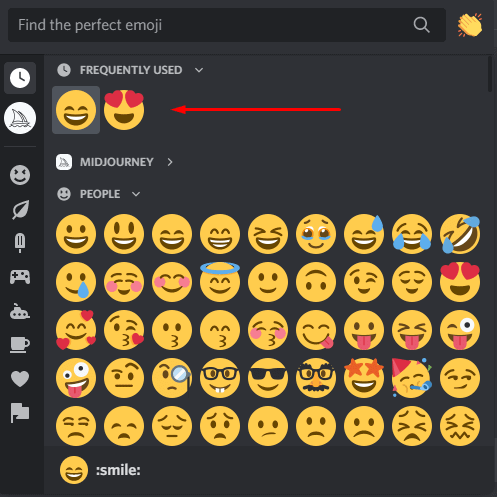
ميزة أخرى مثيرة للاهتمام هي العمود الموجود على الجانب الأيسر من نافذة الرموز التعبيرية. يمثل هذا العمود جميع فئات الرموز التعبيرية ويسمح لك بالعثور على رد الفعل الأنسب بسرعة.

يمكنك أيضًا استخدام شريط البحث أعلى نافذة الرموز التعبيرية للعثور على رمز معين. ما عليك سوى كتابة اسم أو جزء من اسم رمز تعبيري ، وسيقدم لك Discord تحديدًا ذا صلة. يمكنك بعد ذلك اختيار الشخص الذي تريد استخدامه بسرعة.
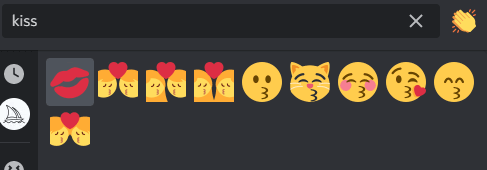
كيفية الرد على Discord للجوال
لا يستخدم الجميع Discord لتطبيقات الويب أو سطح المكتب. كما تحظى Discord لنظامي iOS و Android بشعبية كبيرة. إذا كنت تفضل هاتفك الذكي على جهاز كمبيوتر ، فلا يزال بإمكانك الرد على الرسائل. لاحظ أن هذا يعمل على كل من هواتف iPhone و iPad و Android.
- افتح تطبيق Discord على هاتفك.
- ابحث عن الرسالة التي تريد الرد عليها.
- اضغط عليها مع الاستمرار حتى تنبثق نافذة جديدة.
- سترى خيارات ورموز تعبيرية مختلفة ، ولكنك تحتاج إلى العثور على وجه مبتسم رمادى اللون مع علامة + فوقه. يُعرف هذا بزر منتقي الرموز التعبيرية. اضغط عليه ، وستفتح نافذة جديدة تحتوي على جميع الرموز التعبيرية لردود الفعل المختلفة.
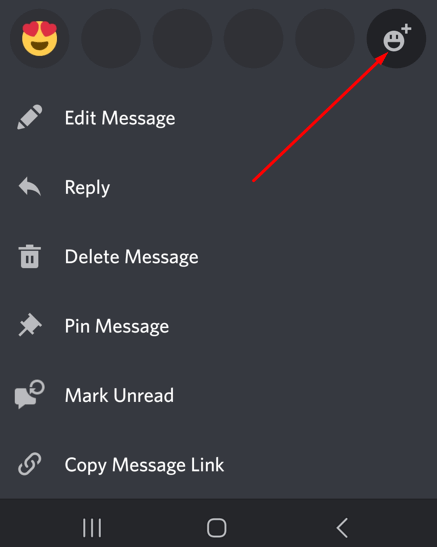
- حدد رمزًا للتفاعل معه. كما هو الحال في إصدار سطح المكتب ، يعرض تطبيق الهاتف المحمول الرموز التعبيرية المستخدمة بشكل متكرر في الأعلى. ستتمكن أيضًا من استخدام شريط البحث للعثور على رمز تعبيري محدد بسرعة.
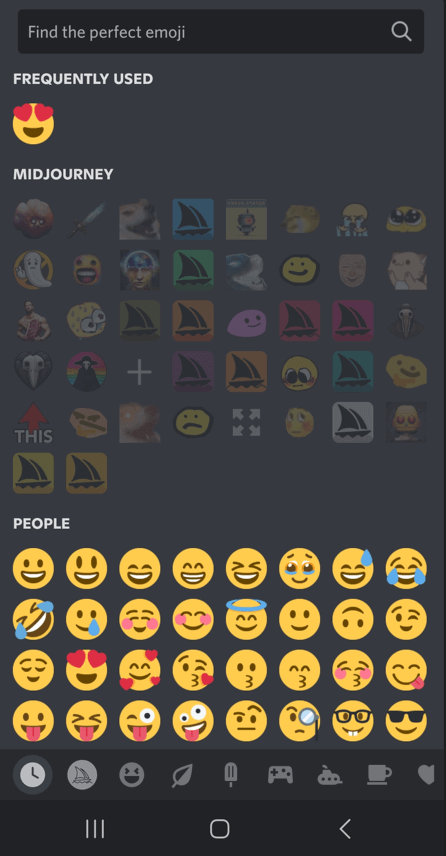
كيف ترى من رد على رسالة الفتنة
لنفترض أنك نشرت رسالة على قناة Discord ورد أعضاء آخرون عليها. هناك العديد من ردود الأفعال المختلفة ، لكنك لا تعرف بالضبط من رد. ومع ذلك ، هناك طريقة لمعرفة ذلك. يتم عرض ردود الفعل المتعددة كرقم بجوار أيقونة Discord emoji أسفل الرسالة. عندما تحوم فوق هذا الرقم ، يعرض Discord اسم الأشخاص الثلاثة الأوائل.


وهناك أيضًا طريقة للعثور على كل من تفاعل.
- انقر بزر الماوس الأيمن فوق الرموز التعبيرية لفتح قائمة منسدلة.
- حدد ردود الفعل ، وسيعرض Discord جميع الأسماء التي تفاعلت مع رمز تعبيري محدد. يمكنك تحديد رموز مختلفة على الشريط الجانبي لرؤية الأشخاص الذين استخدموها للرد على رسالتك.
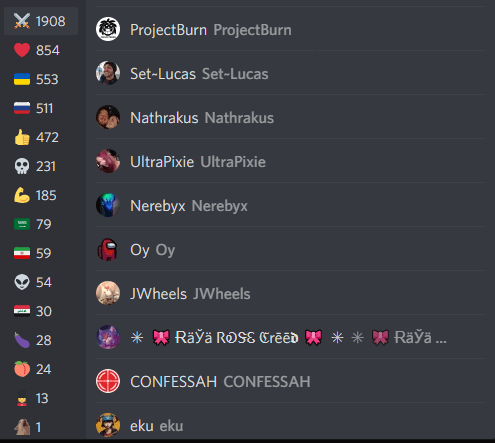
يصبح الأمر أسهل إذا كنت تريد معرفة من رد على رسائلك على تطبيق Discord للجوال. اضغط مع الاستمرار على رد فعل وانتظر لحظة. ستظهر قائمة التفاعلات ، ويمكنك العثور على جميع المعلومات التي تحتاجها هنا.

كيف تصبح محترفًا في الرد
في بعض الأحيان ، يستحق الرد على الرسائل المختلفة أكثر من ألف كلمة. يمكنك استخدام بعض النصائح والحيل لرفع مستوى لعبة Discord عند الرد.
- استخدم خيار التفاعل السريع مع الرموز التعبيرية شائعة الاستخدام. بعد ذلك ، انقر بزر الماوس الأيمن فوق الرسالة واختر واحدة أو أكثر من قسم "الأكثر استخدامًا". تذكر الاستمرار في الضغط على Shift + النقر بزر الماوس الأيسر لإجراء تحديدات متعددة.
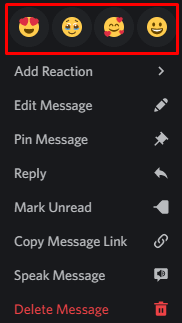
- بعد إظهار قائمة الرموز التعبيرية لردود الفعل ، اضغط مع الاستمرار على Shift + النقر بزر الماوس الأيسر وحدد رموزًا متعددة للرموز التعبيرية. بهذه الطريقة ، يمكنك التفاعل مع جميع الرموز التعبيرية المحددة.
- إذا غيرت رأيك وأردت استعادة رد فعلك ، فانقر على رمز رد الفعل الذي أرسلته مرة واحدة ، وسيختفي.
- تفاعل مع الرموز التعبيرية المخصصة لإظهار حماسك. ومع ذلك ، فإن هذه الوظيفة متاحة فقط لأولئك الذين لديهم إذن إدارة Emoji أو هم أصحاب الخادم. انتقل إلى إعدادات الخادم وقم بتحميل الرموز التعبيرية المخصصة من خلال علامة التبويب Emoji .
- Discord هو تطبيق مجاني. ومع ذلك ، هناك خدمة اشتراك تسمى Discord Nitro. إذا كان لديك Discord Nitro ، فستتمكن من استخدام الرموز التعبيرية المخصصة في أي مكان ، حتى في الرسائل المباشرة. يمكنك أيضًا إنشاء تفاعلات GIF.
لماذا لا أستطيع الرد على رسائل الخلاف
يشكو بعض مستخدمي Discord من أن ردود أفعالهم لا تعمل. هناك عدة أسباب وراء حدوث ذلك:
ردود الفعل معطلة
- انتقل إلى نافذة إعدادات التطبيق وابحث عن علامة التبويب "النص والصور" .
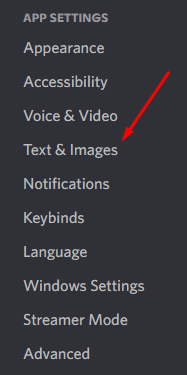
- ابحث عن قسم Emoji وتأكد من تمكين خيار إظهار ردود فعل الرموز التعبيرية على الرسائل .

ليس لديك إذن
تقدم بعض خوادم Discord رموز تعبيرية مخصصة. ومع ذلك ، يجب أن يكون لديك دور محدد لاستخدام هذه الرموز التعبيرية كرد فعل. خلاف ذلك ، سيتمكن مالك الخادم ومسؤولو الخادم فقط من الوصول إليها. لسوء الحظ ، لا توجد طريقة أخرى لاستخدام تلك الرموز التعبيرية المخصصة للرد ولكن طلب الإذن من المسؤولين.
تحديث الخلاف
الخلاف ليس محصنًا ضد الأخطاء ومواطن الخلل. إذا لم تتمكن فجأة من الرد على الرسائل ولكنك تمكنت من ذلك من قبل ، فمن المحتمل أن يكون هناك خلل. لا يزال بإمكانك الرد ؛ لا يمكنك رؤية رموز الرموز التعبيرية كردود فعل أسفل الرسالة. حاول تحديث الخلاف بالضغط على CTRL + R على لوحة المفاتيح.
كن مستخدمًا لـ Discord Power
إذا كنت تأخذ الوقت الكافي للتفكير في الطريقة التي تريد أن تظهر في رسالتك ، فستتحكم بشكل أفضل في المحادثة. مع القليل من الممارسة ، ستكون محترفًا في قراءة الرسائل على Discord والرد عليها في أي وقت من الأوقات!
